Podeu desar destinacions a la llibreta d'adreces o als botons d'accés ràpid utilitzant Remote UI (IU remota) des d'un ordinador.
Podeu utilitzar els següents mètodes per desar adreces de correu electrònic, ubicacions d'emmagatzematge de fitxers i números de fax:
Desament de destinacions a la llibreta d'adreces (Remote UI (IU remota))
Desament de destinacions introduint directament la informació de la destinació
Desar destinacions cercant la informació dels usuaris gestionada amb un servidor LDAP
NOTA
Si es canvia o s'elimina una ubicació d'emmagatzematge desada com a destinació
Canvieu els detalls desats de la destinació o elimineu la destinació i torneu a desar-la com a destinació nova. Edició i eliminació de destinacions a la llibreta d'adreces (Remote UI (IU remota))
Desament de destinacions a la llibreta d'adreces
Preparatius necessaris
Si utilitzeu un servidor LDAP, deseu la informació del servidor LDAP a l'equip. Registre de servidors LDAP
1
Inicieu la sessió a Remote UI (IU remota). Iniciar Remote UI (IU remota)
Les llistes d'adreces a les quals es poden desar les destinacions varien en funció de l'usuari d'inici de sessió. Tipus de llistes d'adreces
2
A la pàgina del Portal de Remote UI (IU remota), feu clic a [Address Book]. Pàgina del portal de Remote UI (IU remota)
Es mostra la pantalla [Address Lists].
3
Feu clic a la llista d'adreces en què vulgueu desar la destinació. Tipus de llistes d'adreces
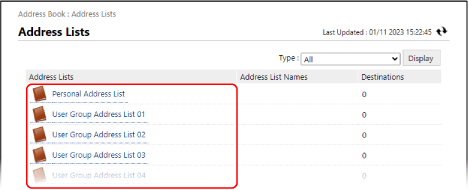
Apareix la pantalla de llista d'adreces.
Si apareix la pantalla d'entrada del PIN, introduïu el PIN establert per a la llibreta d'adreces i premeu [OK].
4
Feu clic a [Register New Destination].
Es mostra la pantalla [Register New Destination: E-Mail].
5
Seleccioneu el tipus de destinació i feu clic a [Set].
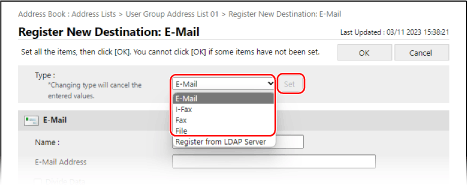
Apareix la pantalla per desar el tipus de destinació nova seleccionat.
Si heu desat un correu electrònic com a destinació, aquest pas no és necessari. Aneu al pas 6.
Quan deseu ubicacions d'emmagatzematge de fitxers (carpeta compartida, servidor de fitxers o Espai avançat), seleccioneu [File].
Desament de destinacions mitjançant la informació d'usuari d'un servidor LDAP 

1
A [Type], seleccioneu [Register from LDAP Server] i feu clic a [Set].
Es mostra la pantalla [Register New Destination: Register from LDAP Server].
2
Seleccioneu el servidor LDAP que voleu cercar per a la destinació i introduïu la informació d'autenticació.
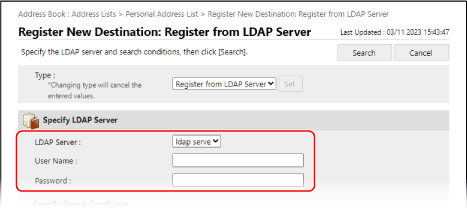
Per realitzar l'autenticació mitjançant la informació d'inici de sessió, introduïu el nom d'usuari i la contrasenya de l'equip registrats al servidor LDAP.
Per realitzar l'autenticació de manera anònima sense utilitzar la informació d'inici de sessió, deixeu el nom d'usuari i la contrasenya en blanc.
3
A [Specify Search Conditions], seleccioneu els atributs de l'objectiu de la cerca i introduïu la cadena de cerca.
4
Feu clic a [Search].
A continuació, apareixeran els usuaris que compleixin les condicions de cerca.
Si la cerca no pot trobar usuaris
Si la cerca no pot trobar cap usuari encara que la informació (nom d'usuari i contrasenya) per autenticar el servidor LDAP sigui correcta, comproveu l'hora establerta per al servidor LDAP i l'equip. La cerca no es pot dur a terme si la configuració de l'hora del servidor LDAP difereix de la configuració de l'hora de l'equip en cinc minuts o més.
No podeu cercar des del tauler de control i des de Remote UI (IU remota) a la vegada.
5
Seleccioneu els usuaris que es desaran a la llibreta d'adreces i feu clic a [OK].
La destinació ha quedat registrada a la llibreta d'adreces.
Si deseu la destinació utilitzant la informació d'usuari d'un servidor LDAP, podeu saltar-vos els passos restants.
Només es pot recuperar la informació del nom, de l'adreça de correu electrònic i del número de fax del servidor LDAP. Configureu la resta d'informació editant la destinació desada a la llibreta d'adreces. Edició i eliminació de destinacions a la llibreta d'adreces (Remote UI (IU remota))
A [Name], introduïu el nom de la destinació.
Podeu desar una destinació sense introduir un nom. Tanmateix, si introduïu un nom, podeu cercar la destinació per la seva inicial o nom quan especifiqueu les destinacions.
7
Establiu la informació de la destinació segons el tipus de destinació.
Quan es gestionen les destinacions amb números d'accés
A [Access Number], introduïu el número d'accés per mostrar la destinació que voleu desar.
* Si no s'estableix cap número d'accés per a la destinació que voleu desar, deixeu [Access Number] en blanc.
8
Feu clic a [OK].
La destinació ha quedat registrada a la llibreta d'adreces.
9
Tanqueu la sessió de Remote UI (IU remota).
Desament de destinacions en un botó d'accés ràpid
Preparatius necessaris
Si utilitzeu un servidor LDAP, deseu la informació del servidor LDAP a l'equip. Registre de servidors LDAP
1
Inicieu la sessió a Remote UI (IU remota). Iniciar Remote UI (IU remota)
2
A la pàgina del Portal de Remote UI (IU remota), feu clic a [Address Book]. Pàgina del portal de Remote UI (IU remota)
Es mostra la pantalla [Address Lists].
3
Feu clic a [Address List One-Touch].
Apareix la pantalla de llista d'adreces.
Si apareix la pantalla d'entrada del PIN, introduïu el PIN establert per a la llibreta d'adreces i premeu [OK].
4
Feu clic a un nom (o número) que es mostri com a [Not Registered].

Es mostra la pantalla [Register New Destination: E-Mail].
S'assigna un número de tres dígits (de 001 a 200) a cada botó d'accés ràpid. A la part superior dreta de la pantalla, seleccioneu l'interval de números a [List Number] i feu clic a [Display] per canviar els números que es mostren a la llista.
5
Seleccioneu el tipus de destinació i feu clic a [Set].
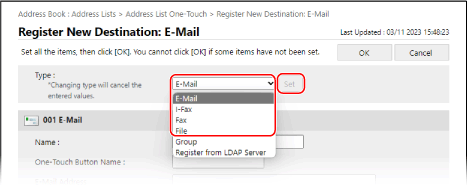
Apareix la pantalla per desar el tipus de destinació nova seleccionat.
Si heu desat un correu electrònic com a destinació, aquest pas no és necessari. Aneu al pas 6.
Quan deseu ubicacions d'emmagatzematge de fitxers (carpeta compartida, servidor de fitxers o Espai avançat), seleccioneu [File].
Quan deseu destinacions de grup, consulteu el següent:
Desament de destinacions mitjançant la informació d'usuari d'un servidor LDAP 

1
A [Type], seleccioneu [Register from LDAP Server] i feu clic a [Set].
Es mostra la pantalla [Register New Destination: Register from LDAP Server].
2
Seleccioneu el servidor LDAP que voleu cercar per a la destinació i introduïu la informació d'autenticació.
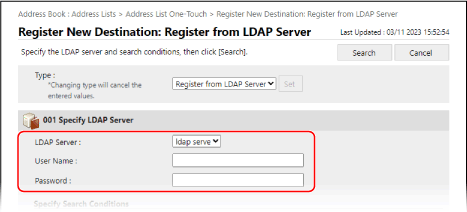
Per realitzar l'autenticació mitjançant la informació d'inici de sessió, introduïu el nom d'usuari i la contrasenya de l'equip registrats al servidor LDAP.
Per realitzar l'autenticació de manera anònima sense utilitzar la informació d'inici de sessió, deixeu el nom d'usuari i la contrasenya en blanc.
3
A [Specify Search Conditions], seleccioneu els atributs de l'objectiu de la cerca i introduïu la cadena de cerca.
4
Feu clic a [Search].
A continuació, apareixeran els usuaris que compleixin les condicions de cerca.
Si la cerca no pot trobar usuaris
Si la cerca no pot trobar cap usuari encara que la informació (nom d'usuari i contrasenya) per autenticar el servidor LDAP sigui correcta, comproveu l'hora establerta per al servidor LDAP i l'equip. La cerca no es pot dur a terme si la configuració de l'hora del servidor LDAP difereix de la configuració de l'hora de l'equip en cinc minuts o més.
No podeu cercar des del tauler de control i des de Remote UI (IU remota) a la vegada.
5
Seleccioneu l'usuari que voleu desar al botó d'accés ràpid i feu clic a [OK].
Si l'adreça està desada al botó d'accés ràpid.
Si deseu la destinació utilitzant la informació d'usuari d'un servidor LDAP, podeu saltar-vos els passos restants.
Només es pot recuperar la informació del nom, de l'adreça de correu electrònic i del número de fax del servidor LDAP. Configureu la resta d'informació editant la destinació desada al botó d'accés ràpid. Edició i eliminació de destinacions a la llibreta d'adreces (Remote UI (IU remota))
A [Name], introduïu el nom de la destinació.
Podeu desar una destinació sense introduir un nom. Tanmateix, si introduïu un nom, podeu cercar la destinació per la seva inicial o nom quan especifiqueu destinacions a la llibreta d'adreces.
* Les destinacions desades als botons d'accés ràpid també es desen i es mostren a la llibreta d'adreces (Llista d'adreces d'accés ràpid) i podeu seleccionar-les quan especifiqueu destinacions a la llibreta d'adreces.
7
A [One-Touch Button Name], introduïu el nom del botó.
Podeu desar un botó sense introduir un nom. Tanmateix, si introduïu un nom, es mostrarà al botó d'accés ràpid.
8
Establiu la informació de la destinació segons el tipus de destinació.
9
Feu clic a [OK].
Si l'adreça està desada al botó d'accés ràpid.
10
Tanqueu la sessió de Remote UI (IU remota).